Setiap kali Anda mendapatkan jam tangan pintar baru, hal pertama yang ingin Anda lakukan adalah memasangkannya ke ponsel Anda. Namun setelah itu, Anda mungkin ingin mempersonalisasi perangkat yang dapat dikenakan dengan tampilan jam yang bukan yang sudah terpasang sebelumnya. Dan meskipun ada banyak opsi berbeda untuk dipilih, Anda mungkin ingin melihat cara menambahkan tampilan Google Arts & Culture ke Fitbit Versa 4 atau Sense 2.
Tampilan jam ini terdiri dari beberapa karya seni berbeda dari koleksi digital. Google bekerja sama dengan berbagai "lembaga budaya dan seniman di seluruh dunia untuk melestarikan dan menghadirkan seni dan budaya dunia online sehingga dapat diakses oleh siapa saja, di mana saja." Dan sekarang, Anda dapat menambahkannya ke beberapa itu smartwatch terbaik.
Cara menambahkan wajah Google Arts & Culture ke Fitbit Versa 4 atau Sense 2 Anda
1. Pastikan Fitbit Versa 4 atau Sense 2 Anda terisi daya dan terhubung ke ponsel Anda.
2. Buka Fitbit aplikasi di ponsel yang terhubung.
3. Ketuk Anda gambar profil di pojok kiri atas.
4. Dari halaman Akun, ketuk nama perangkat Anda.
5. Ketuk Galeri tombol.

6. Di pojok kanan atas, ketuk Mencari tombol.
7. Ketuk prompt dan cari Seni atau Seni Google.
8. Pilih Seni Google pilihan yang muncul.
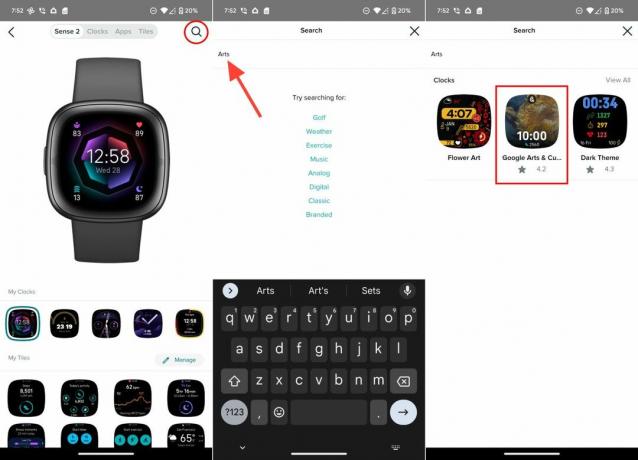
9. Ketuk Install tombol.
10. Alihkan izin yang mana yang ingin Anda berikan ke tampilan jam Google Arts & Culture.
11. Setelah dipilih, ketuk Melanjutkan tombol.
12. Dari halaman perangkat utama, Pilih wajah Google Arts & Culture yang baru dipasang.
13. Ketuk Pilih tombol.
14. Setelah melihat tampilan jam baru yang diterapkan ke Versa 4 atau Sense 2, Anda dapat keluar dari aplikasi Fitbit.

Banyak tampilan jam, tidak ada lagi aplikasi pihak ketiga

Salah satu realisasi yang lebih mengecewakan setelah peluncuran Fitbit Sense 2 Dan Sebaliknya 4 adalah Anda tidak lagi dapat menginstal aplikasi pihak ketiga. Perusahaan bahkan melangkah lebih jauh dengan menghilangkan kemampuan untuk menggunakan Asisten Google, membuat pengguna bergantung pada Amazon Alexa jika mereka menginginkan asisten suara di pergelangan tangan mereka.
Di sisi lain, kami masih senang melihat Anda dapat mengunduh dan memasang tampilan jam pihak ketiga. Dan terkadang, Google atau Fitbit akan merilis tampilan jam baru yang dapat menambahkan sedikit kecanggihan Fitbit terbaik, atau hanya sesuatu yang berbeda.

Fitbit Sense 2
Fitbit terbaik ke-2
Fitbit's Sense 2 tidak banyak menyimpang dari pendahulunya kecuali dalam beberapa hal utama. Ada tombol fisik baru di samping, sekaligus lebih ringan dan tipis. Ini adalah opsi terbaik jika Anda tidak ingin menggunakan Google Pixel Watch.
